Предположим, Вы написали книгу и решили представить ее в электронном виде для продажи в интернет магазине. Статьей дополнительных расходов станет создание обложки для книги. Фрилансеры возьмут за такую работу довольно ощутимую сумму.
Сегодня научимся создавать обложки для книг в Фотошопе. Такое изображение вполне подойдет для размещения на карточке товара или на рекламном баннере.
Поскольку рисовать и создавать сложные формы в Фотошопе умеют не все, то имеет смысл воспользоваться готовыми решениями. Называются такие решения экшенами и позволяют создавать качественные обложки, придумав только дизайн. В сети можно найти массу экшенов с обложками, достаточно ввести в поисковике запрос «обложки экшены».
У меня в личном пользовании находится отличный набор под названием «Cover Action Pro 2.0». Приступаем. Большинство экшенов корректно работают только в английской версии Фотошопа, поэтому, прежде чем начать работу, нужно поменять язык на английский. Для этого:
- Переходим в меню «Редактирование – Установки».
- Здесь, на вкладке «Интерфейс», меняем язык и перезапускаем Фотошоп.
- Далее переходим в меню (англ.) «Window – Actions».
- Затем, в открывшейся палитре, нажимаем на значок, указанный на скриншоте и выбираем пункт «Load Actions».
- В окне выбора находим папку со скачанными экшенами и выбираем нужный.
- Нажимаем «Load». Выбранный экшен появится в палитре.
- Для запуска нужно нажать на треугольник возле значка папки, раскрыв операции,
затем перейти на операцию под названием «Step 1 :: Create» и нажать на значок «Play».
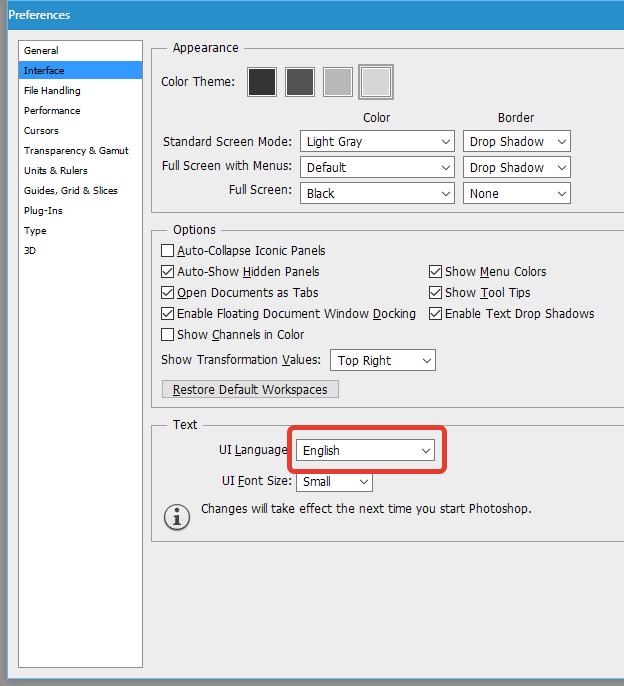
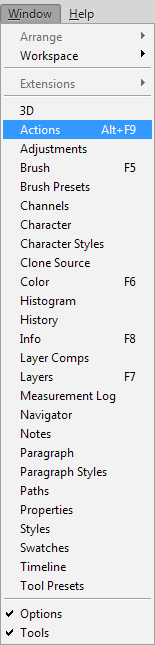
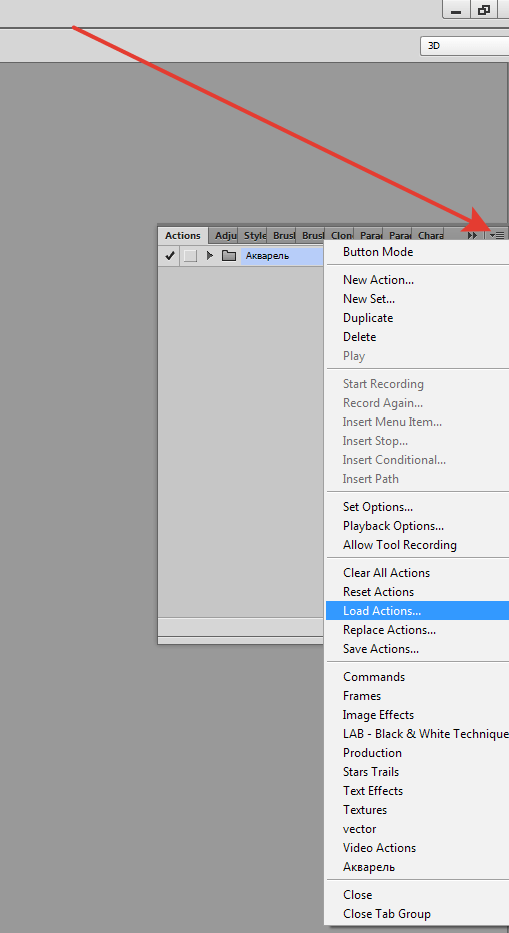
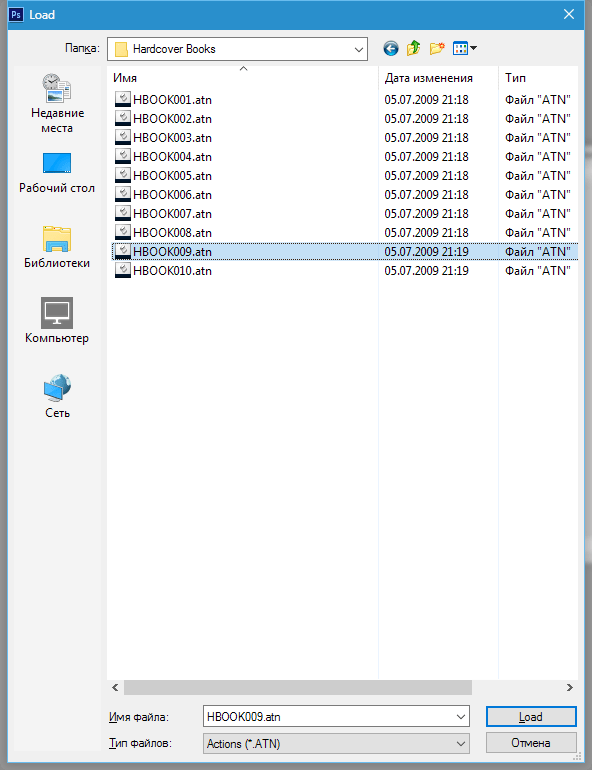
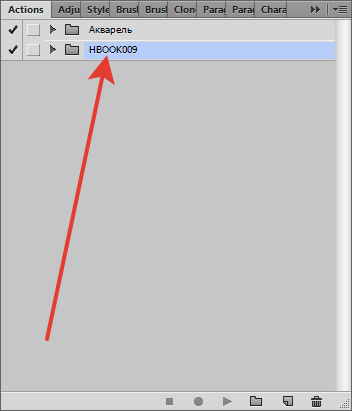
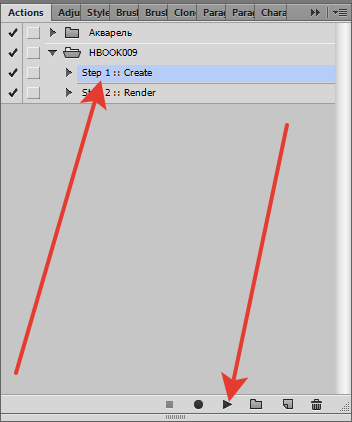
Экшен начнет свою работу. По завершению получим раскроенную заготовку обложки.
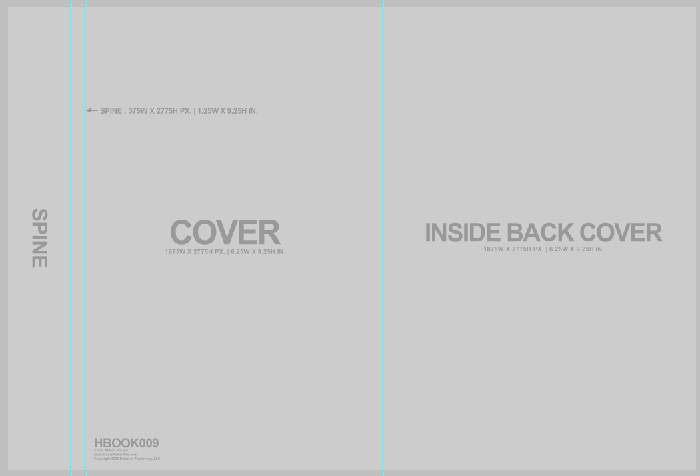
Теперь необходимо создать дизайн будущей обложки. Я выбрал тему «Эрмитаж».
- Помещаем основное изображение поверх всех слоев, нажимаем CTRL+T и растягиваем его.
- Затем отрезаем лишнее, руководствуясь направляющими.
- Создадим новый слой, зальем его черным цветом и поместим под основное изображение.
- Создадим типографику. Я воспользовался шрифтом под названием «Morning Glory and Cyrillic».
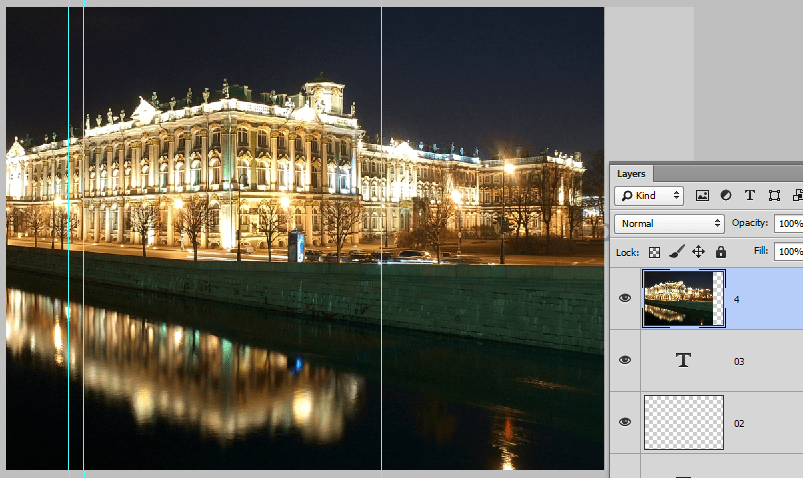
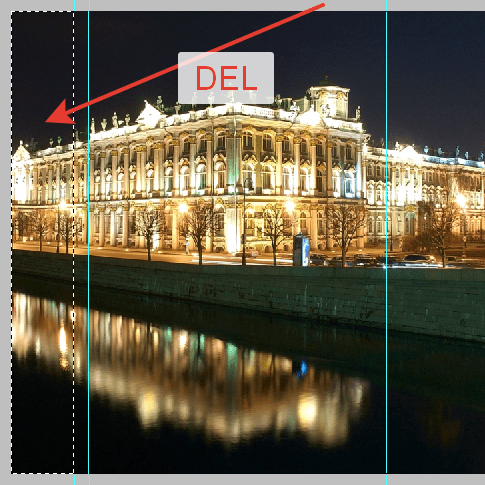
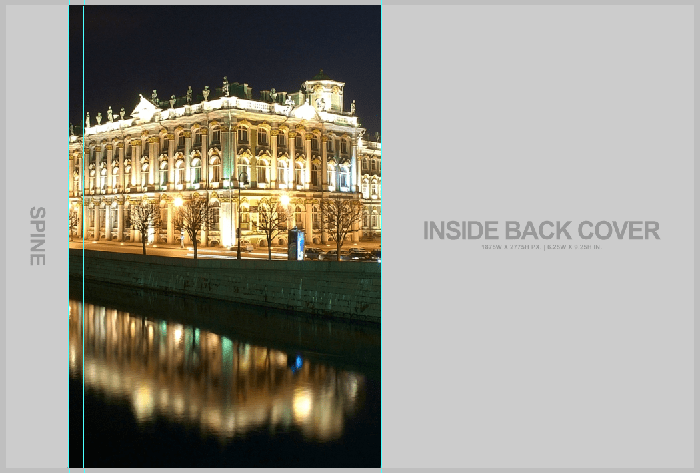
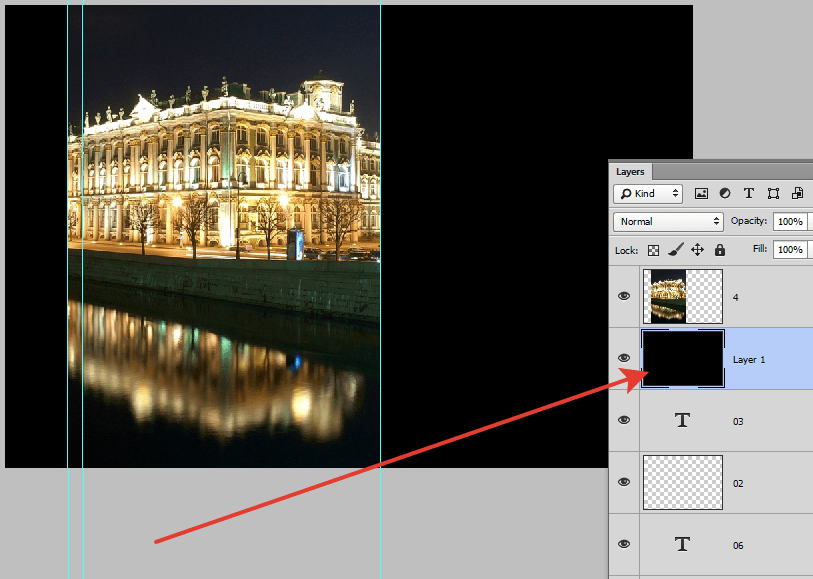
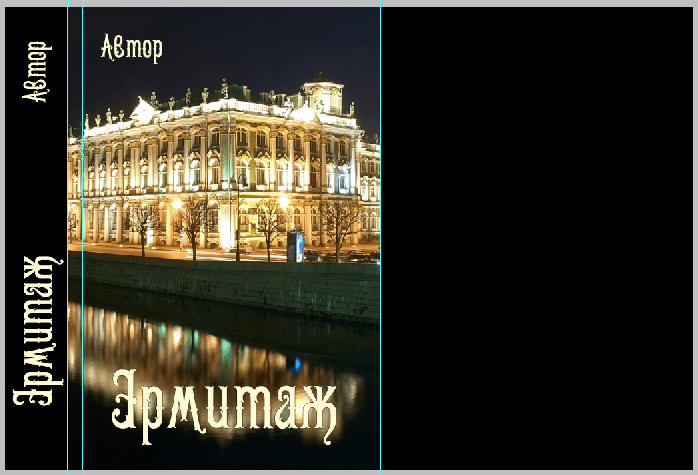
На этом подготовку можно считать оконченной.
- Переходим в палитру операций, выбираем пункт «Step 2 :: Render» и снова жмем на значок «Play».
- Ждем завершения процесса.
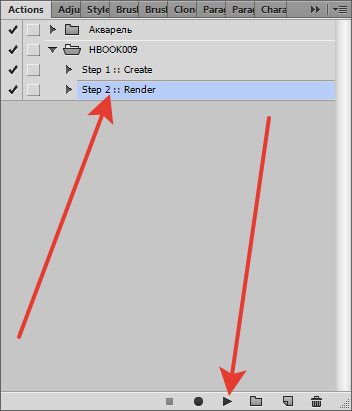
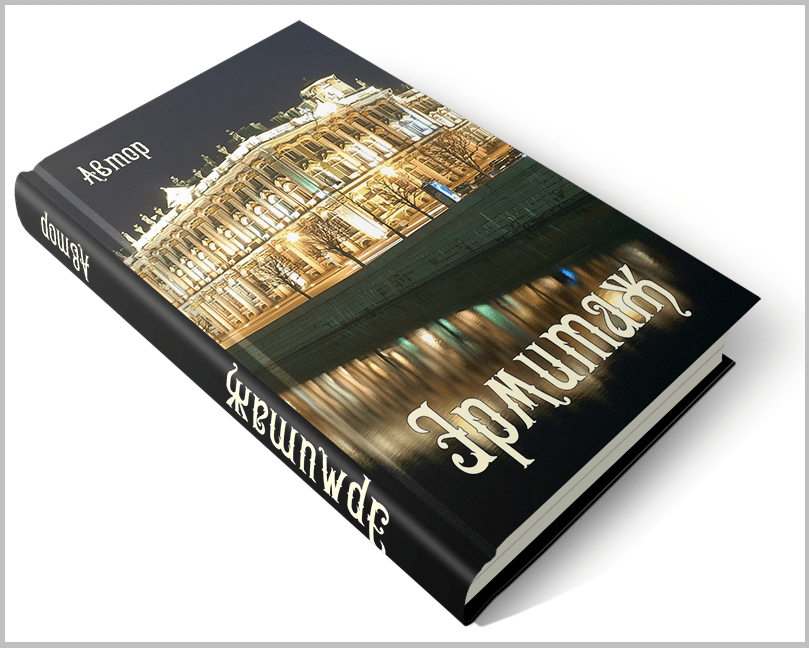
Вот такая симпатичная обложка получилась. Если требуется получить картинку на прозрачном фоне, то необходимо снять видимость с самого нижнего (фонового) слоя.
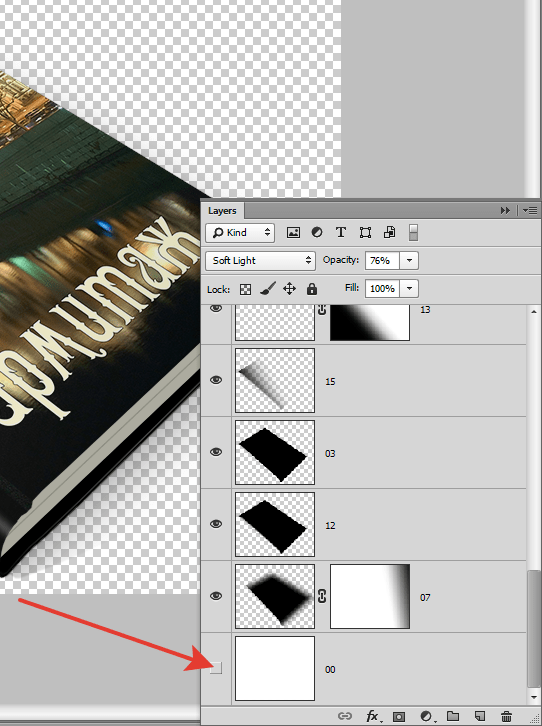
Таким вот несложным способом можно создавать обложки для своих книг, не обращаясь к услугам «профессионалов».
 Наша группа в TelegramПолезные советы и помощь
Наша группа в TelegramПолезные советы и помощь
 lumpics.ru
lumpics.ru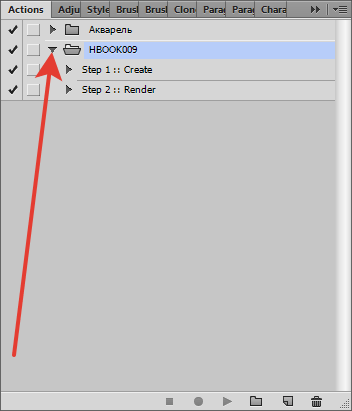
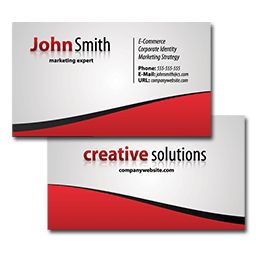



Мне нужна обложка для формата А 5. А здесь не рассказывается, как сделать обложку нужного размера, но в целом всё замечательно. У меня, правда, фотошоп английский. Сейчас буду искать там экшены и шаги, если они там есть. Огромное спасибо. Всё равно урок замечательный Б. П.
я дажы и не дагадывалс что такая функция есть в фотошопе. кагда нужна было быстра сделать типа такой же абложки то я сам все фоташопил брал реальную фотку книги и накладывал н неё картинку и сам её тррансформаиравал и эффекты добавлял с текстом. а вот такая функцыя есть ва всех версиях фотошопа или только в той каторую вы использовали? еси што напишыете какую версию вы использавали